Струйный принтер
Струйный принтер – наиболее распространенный тип принтера, поскольку совместил в себе качество печати и достаточно низкую стоимость.Струйные принтеры (рис. 3.5) отличаются от матричных конструкцией и возможностями печати. В струйных принтерах для формирования изображения используются специальные сопла, через которые чернила попадают на бумагу. Сопла находятся на печатающей головке принтера, где обычно установлен резервуар с жидкими чернилами, которые переносятся через эти сопла на бумагу или другой материал носителя. Число сопел зависит от модели принтера и может достигать десятков тысяч. Такое большое количество сопел имеет некоторые преимущества, главное из которых – высокое качество печати и возможность использования незанятых сопел в случае, если некоторые рабочие сопла забиты.

Хранение чернил в струйных принтерах осуществляется двумя методами. В первом из них печатающая головка принтера является составной частью картриджа с чернилами. При этом замена чернильного картриджа неизменно связана с заменой головки. Во втором методе для хранения чернил используется отдельный сменный резервуар, который через систему капилляров обеспечивает чернилами печатающую головку принтера. Требования к чернилам очень высоки, а качество изображения напрямую зависит от типа бумаги.
Главным и неоспоримым достоинством струйных принтеров является возможность фотопечати. При этом качество печати настолько высоко, что отличить фотографию, сделанную с помощью струйного принтера, и фотографию, выполненную на специализированном печатающем станке, практически невозможно.
Для печати фотографий применяется специальная фотобумага. При этом используются быстросохнущие чернила, что позволяет значительно уменьшить размер точки, повысив тем самым качество и резкость деталей отпечатка. Мало того, существуют специализированные фотопринтеры, ориентированные именно на печать фотографий определенного формата, например 10 x 15 см. При этом такой принтер даже не обязательно подключать компьютеру, поскольку у него имеется универсальный интерфейс, к которому напрямую можно подключать любые источники, например цифровой фотоаппарат или USB-накопитель.
Лазерный принтер
Лазерный принтер – распространенный тип принтера, основные достоинства которого – высокие качество печати и ресурс печатающего картриджа.Лазерные принтеры (рис. 3.6) используют технологию фотокопирования, называемую электрофотографической. Суть ее заключается в обеспечении точного позиционирования точки на странице посредством изменения электрического заряда на специальной пленке из фотопроводящего полупроводника.

Важнейший элемент лазерного принтера – вращающийся фотобарабан, с помощью которого производится перенос изображения на бумагу. Фотобарабан представляет собой металлический цилиндр, покрытый тонкой пленкой из фотопроводящего полупроводника (обычно оксида цинка). По поверхности барабана равномерно распределяется статический заряд с помощью тонкой проволоки или сетки, называемой коронирующим проводом. Высокое напряжение, которое подается на этот провод, вызывает возникновение вокруг него светящейся ионизированной области, называемой короной.
Лазер, управляемый микроконтроллером, генерирует тонкий световой луч, который отражается от вращающегося зеркала. Этот луч, попадая на фотобарабан, засвечивает на нем элементарные площадки (точки). В результате фотоэлектрического эффекта в этих точках изменяется электрический заряд. Таким образом, на фотобарабане возникает копия будущего отпечатка.
На следующем этапе с помощью другого барабана, называемого девелопером (developer), на фотобарабан наносится тонер – мельчайшая красящая пыль на основе графита. Под действием статического заряда мелкие частицы тонера легко притягиваются к поверхности барабана в точках, подвергшихся экспозиции, и формируют на нем изображение.
Лист бумаги из падающего лотка с помощью системы валиков перемещается к барабану. Затем лист получает статический заряд, противоположный по знаку заряду засвеченных точек на барабане. При соприкосновении бумаги с барабаном частички тонера с барабана переносятся (притягиваются) на бумагу.
Для фиксации тонера на бумаге лист вновь получает заряд и пропускается между двумя роликами, нагревающими его до температуры около 180–200 °С. После завершения процесса печати барабан приводится в состояние готовности к новому циклу печати: он полностью разряжается и очищается от прилипших частиц тонера. Описанная последовательность действий происходит очень быстро и обеспечивает высокое качество печати.
Качество печати лазерных принтеров высоко, что обеспечивается максимальной точностью лазера. Еще совсем недавно лазерный принтер позволял делать только черно-белые отпечатки. В последнее время все чаще начали встречаться лазерные принтеры, позволяющие печатать полноцветные изображения высокого качества. Однако пока стоимость последних слишком высока, чтобы они получили распространение у простых (домашних) пользователей. Тем не менее подобные принтеры очень часто используются в средних и больших офисах.
Большим преимуществом лазерной печати являются ее скорость (современные лазерные принтеры позволяют печатать 20–40 страниц в минуту), устойчивость отпечатка к выцветанию и достаточно низкая его стоимость. Кроме того, ресурс печати одного картриджа любого лазерного принтера в 10–20 раз выше ресурса картриджа любого струйного принтера.
Светодиодный принтер
Светодиодный принтер – принтер, основные достоинства которого – высокая скорость печати и компактные размеры, что позволяет использовать его как в домашних условиях, так и в офисах.Этот тип принтера (рис. 3.7) практически полностью повторяет принцип печати лазерного принтера, за исключением некоторых особенностей. Так, в лазерных принтерах используется лазер, который с помощью сложной оптической системы выполняет последовательную «прорисовку» изображения на фотобарабане. В светодиодном же принтере используется система из тысяч светодиодов, которые покрывают всю площадь фотобарабана. Это позволяет формировать изображение за один проход, значительно ускоряя печать. При этом каждый светодиод имеет личную фокусирующую линзу, в результате чего достигается еще более высокое качество отпечатка за счет формирования точки меньшего размера (34 мкм против 64 мкм у лазерного принтера).

Поскольку светодиоды расположены по всей длине фотобарабана, отпадает необходимость установки движущихся механизмов, что заметно увеличивает срок службы принтера.
Светодиодные принтеры могут печатать как черно-белые, так и цветные изображения. При этом размер такого принтера гораздо меньше, нежели у аналогичного лазерного принтера. Тем не менее его размеры превышают размеры соответствующего струйного принтера.
Сканер
Сканер – устройство, предназначенное для перенесения информации в компьютер. В качестве источника информации обычно выступают лист бумаги, страница журнала или книги, кадры фотопленки, то есть все, что имеет болееменее плоскую форму и содержит какое-либо изображение – текст или картинку.
За все время существования сканера сменилось много технологий и способов сканирования. На сегодняшний день наибольшее распространение среди домашних и офисных пользователей получили планшетные сканеры (рис. 3.8).
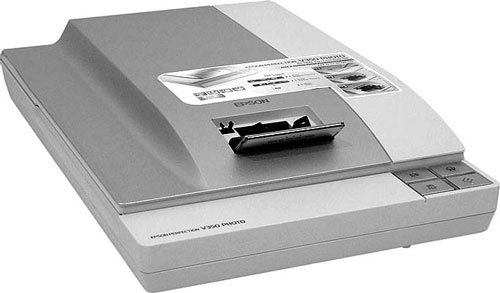 Рис. 3.8. Планшетный сканер
Рис. 3.8. Планшетный сканер
К планшетным сканерам относятся сканеры, в которых сканирующая головка перемещается вдоль оригинала с помощью шагового двигателя, а оригинал лежит неподвижно на стеклянной подставке.
Сканеры различаются по форм-фактору, разрешению сканирования и типу интерфейса.
Форм-фактор. Определяет максимальный размер сканируемого объекта. Как правило, это стандартный лист формата А4, хотя существуют и специализированные сканеры, позволяющие сканировать объекты с большим размером.
Разрешение сканирования. У большинства сканеров оно колеблется от 100 точек на дюйм до нескольких тысяч. При этом различают оптическое и интерполяционное разрешения. Оптическое разрешение – истинное аппаратное разрешение сканирующей головки. Интерполяционное разрешение – реализация программных алгоритмов, которые позволяют получить разрешение на порядок выше, однако это совсем не означает, что качество сканирования возрастает. По понятным причинам наибольшую ценность имеет оптическое разрешение: чем оно выше, тем выше качество сканирования.
Планшетные сканеры, как правило, имеют разрешение не менее 600 точек на дюйм (dpi), обычно около 1200. У хороших планшетных сканеров эта цифра достигает 2400, 4800 и более.
Разрешение должно соответствовать задачам, для выполнения которых предназначен сканер. Чтобы сканировать фотографии, сохранять их в виде рисунков и потом просматривать на мониторе, вполне достаточно и 600 точек на дюйм. Для распознавания текста больше 600 тоже не нужно. Если вы хотите сканировать изображение, чтобы потом сделать его копию на принтере, то, каково бы ни было разрешение у сканера, все упрется в то разрешение, с которым способен печатать принтер.
Часто разрешение по горизонтали и вертикали неодинаково. Меньшая цифра, как правило, обозначает шаг двигателя, а большая – разрешение сканирующего элемента. Например, 1200 x 600 dpi означает, что датчик способен отсканировать оригинал с разрешением 1200 точек на дюйм, а шаг двигателя, который перемещает этот датчик, ограничен 1/600 дюйма.
Тип интерфейса. Использование параллельного LPT-порта считается уже устаревшим способом подключения. Недостатком такого подключения является низкая скорость передачи данных от сканера к компьютеру, поэтому сканеры с интерфейсом LPT уже почти не выпускаются.
Современный способ подключения – использование высокопроизводительной USB-шины спецификации 2.0. Практически все выпускаемые сейчас сканеры могут подключаться к USB-порту.
Еще один вариант – SCSI-интерфейс. Обычно SCSI-сканеры продаются со своим контроллером (и поэтому стоят дороже, чем USB-сканеры), но иногда можно купить и без него. Последний вариант предпочтительнее в том случае, если у вас уже есть SCSI-контроллер, так как второй вряд ли понадобится. Кроме того, такой вариант дешевле. Если в комплекте идет свой контроллер, то он, наверняка, является упрощенной версией настоящего SCSI-контроллера и подключить к нему что-нибудь кроме сканера (а зачастую сканера только этой модели или, что реже, сканера только этой фирмы) не получится. Поскольку пропускная способность SCSI-шины выше, чем у USB-шины, то время сканирования сокращается.
В последнее время можно также встретить сканеры, подключаемые к FireWire-порту. В таком случае используется либо интегрированный в материнскую плату FireWire-контроллер, либо контроллер, устанавливаемый в качестве внутренней карты расширения.
Когда встает вопрос о приобретении сканера, придерживайтесь одного простого подхода: делайте ставку не на высокое разрешение сканирования, а на высокую его скорость. Кроме того, предпочтительнее использовать USB-сканеры, поскольку они более просты в использовании и настройке.
За все время существования сканера сменилось много технологий и способов сканирования. На сегодняшний день наибольшее распространение среди домашних и офисных пользователей получили планшетные сканеры (рис. 3.8).
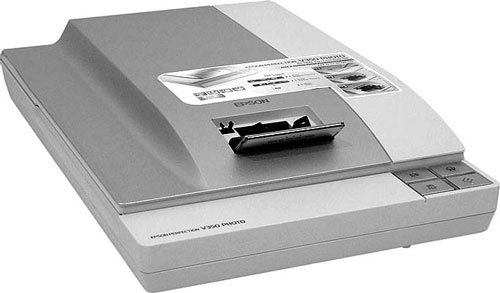
К планшетным сканерам относятся сканеры, в которых сканирующая головка перемещается вдоль оригинала с помощью шагового двигателя, а оригинал лежит неподвижно на стеклянной подставке.
Сканеры различаются по форм-фактору, разрешению сканирования и типу интерфейса.
Форм-фактор. Определяет максимальный размер сканируемого объекта. Как правило, это стандартный лист формата А4, хотя существуют и специализированные сканеры, позволяющие сканировать объекты с большим размером.
Разрешение сканирования. У большинства сканеров оно колеблется от 100 точек на дюйм до нескольких тысяч. При этом различают оптическое и интерполяционное разрешения. Оптическое разрешение – истинное аппаратное разрешение сканирующей головки. Интерполяционное разрешение – реализация программных алгоритмов, которые позволяют получить разрешение на порядок выше, однако это совсем не означает, что качество сканирования возрастает. По понятным причинам наибольшую ценность имеет оптическое разрешение: чем оно выше, тем выше качество сканирования.
Планшетные сканеры, как правило, имеют разрешение не менее 600 точек на дюйм (dpi), обычно около 1200. У хороших планшетных сканеров эта цифра достигает 2400, 4800 и более.
Разрешение должно соответствовать задачам, для выполнения которых предназначен сканер. Чтобы сканировать фотографии, сохранять их в виде рисунков и потом просматривать на мониторе, вполне достаточно и 600 точек на дюйм. Для распознавания текста больше 600 тоже не нужно. Если вы хотите сканировать изображение, чтобы потом сделать его копию на принтере, то, каково бы ни было разрешение у сканера, все упрется в то разрешение, с которым способен печатать принтер.
Часто разрешение по горизонтали и вертикали неодинаково. Меньшая цифра, как правило, обозначает шаг двигателя, а большая – разрешение сканирующего элемента. Например, 1200 x 600 dpi означает, что датчик способен отсканировать оригинал с разрешением 1200 точек на дюйм, а шаг двигателя, который перемещает этот датчик, ограничен 1/600 дюйма.
Тип интерфейса. Использование параллельного LPT-порта считается уже устаревшим способом подключения. Недостатком такого подключения является низкая скорость передачи данных от сканера к компьютеру, поэтому сканеры с интерфейсом LPT уже почти не выпускаются.
Современный способ подключения – использование высокопроизводительной USB-шины спецификации 2.0. Практически все выпускаемые сейчас сканеры могут подключаться к USB-порту.
Еще один вариант – SCSI-интерфейс. Обычно SCSI-сканеры продаются со своим контроллером (и поэтому стоят дороже, чем USB-сканеры), но иногда можно купить и без него. Последний вариант предпочтительнее в том случае, если у вас уже есть SCSI-контроллер, так как второй вряд ли понадобится. Кроме того, такой вариант дешевле. Если в комплекте идет свой контроллер, то он, наверняка, является упрощенной версией настоящего SCSI-контроллера и подключить к нему что-нибудь кроме сканера (а зачастую сканера только этой модели или, что реже, сканера только этой фирмы) не получится. Поскольку пропускная способность SCSI-шины выше, чем у USB-шины, то время сканирования сокращается.
В последнее время можно также встретить сканеры, подключаемые к FireWire-порту. В таком случае используется либо интегрированный в материнскую плату FireWire-контроллер, либо контроллер, устанавливаемый в качестве внутренней карты расширения.
Когда встает вопрос о приобретении сканера, придерживайтесь одного простого подхода: делайте ставку не на высокое разрешение сканирования, а на высокую его скорость. Кроме того, предпочтительнее использовать USB-сканеры, поскольку они более просты в использовании и настройке.
Веб-камера
Веб-камера – устройство, которое служит для получения «живого» видео с дальнейшей его обработкой. Как правило, она используется для обмена видеоинформацией между программами, к примеру интернет-пейджерами. Тем не менее вы спокойно можете применять ее и для других целей, например для создания альбома снимков или видео для домашнего использования, видеонаблюдения и т. п.
Веб-камеры (рис. 3.9) представляют собой не что иное, как сильно упрощенную версию цифровой видеокамеры. При этом веб-камера имеет прямое подключение к компьютеру, что позволяет получать видео непрерывно.
 Рис. 3.9. Веб-камера
Рис. 3.9. Веб-камера
Качество видео или снимков зависит от внутренних компонентов устройства и того, каким образом мультимедийные данные, полученные с его помощью, будут использоваться. Так, для получения видео изначально применяются режимы с низким разрешением. Это связано с тем, что, как правило, изображение передается через Интернет, где скорость связи имеет решающее значение. Тем не менее существуют веб-камеры, позволяющие снимать видео со звуком с разрешением 640 x 480 точек при 30 кадрах в секунду и делать снимки с разрешением 1600 x 1280 точек.
При использовании идущей в комплекте с веб-камерой программы вы получаете в свое распоряжение множество фильтров и настроек, которые позволяют увеличивать или уменьшать качество изображения, добавлять эффекты и т. д.
К компьютеру веб-камера подключается, как правило, через USB-порт. Вместе с тем встречаются и беспроводные модели. Расположение камеры может быть любым, для некоторых моделей предусмотрена даже их установка на специальную треногу. Но чаще всего веб-камера устанавливается сверху на монитор с таким расчетом, чтобы лицо пользователя попадало в область ее действия.
Веб-камеры (рис. 3.9) представляют собой не что иное, как сильно упрощенную версию цифровой видеокамеры. При этом веб-камера имеет прямое подключение к компьютеру, что позволяет получать видео непрерывно.

Качество видео или снимков зависит от внутренних компонентов устройства и того, каким образом мультимедийные данные, полученные с его помощью, будут использоваться. Так, для получения видео изначально применяются режимы с низким разрешением. Это связано с тем, что, как правило, изображение передается через Интернет, где скорость связи имеет решающее значение. Тем не менее существуют веб-камеры, позволяющие снимать видео со звуком с разрешением 640 x 480 точек при 30 кадрах в секунду и делать снимки с разрешением 1600 x 1280 точек.
При использовании идущей в комплекте с веб-камерой программы вы получаете в свое распоряжение множество фильтров и настроек, которые позволяют увеличивать или уменьшать качество изображения, добавлять эффекты и т. д.
К компьютеру веб-камера подключается, как правило, через USB-порт. Вместе с тем встречаются и беспроводные модели. Расположение камеры может быть любым, для некоторых моделей предусмотрена даже их установка на специальную треногу. Но чаще всего веб-камера устанавливается сверху на монитор с таким расчетом, чтобы лицо пользователя попадало в область ее действия.
TV/FM-тюнер
TV-тюнер – устройство (рис. 3.10), основное предназначение которого – прием телевизионных (часто и спутниковых) передач и отправка полученных мультимедийных данных на компьютер. К нему также можно подключать разные видеоисточники: видеомагнитофон, видеокамеру, цифровой фотоаппарат и т. д. Однако самое большое достоинство TV-тюнера – возможность захвата и сохранения видео, что и вызвало широкое распространение подобных устройств.
 Рис. 3.10. TV/FM-тюнер
Рис. 3.10. TV/FM-тюнер
Обычно в состав современных TV-тюнеров входит и FM-тюнер, который используется для приема программ радиовещания.
TV/FM-тюнеры бывают как внутреннего, так и внешнего исполнения. Модели внешнего исполнения более практичны и удобны, поскольку содержат на корпусе все необходимые элементы управления и разъемы и могут располагаться в любом удобном месте. Кроме того, они комплектуются пультом дистанционного управления.
Внутренние модели TV/FM-тюнеров не уступают по функциональности внешним, но требуют для своего использования свободный PCI– или PCI Express-слот. Однако в связи с более сильными электромагнитными наводками внутри корпуса может страдать качество изображения. Вместе с тем они забирают часть мощности блока питания, что не всегда приемлемо.
TV-тюнеры различаются техническими характеристиками и возможностями аппаратного кодирования и декодирования видео. Кроме того, существуют различные технологии захвата видео.

Обычно в состав современных TV-тюнеров входит и FM-тюнер, который используется для приема программ радиовещания.
TV/FM-тюнеры бывают как внутреннего, так и внешнего исполнения. Модели внешнего исполнения более практичны и удобны, поскольку содержат на корпусе все необходимые элементы управления и разъемы и могут располагаться в любом удобном месте. Кроме того, они комплектуются пультом дистанционного управления.
Внутренние модели TV/FM-тюнеров не уступают по функциональности внешним, но требуют для своего использования свободный PCI– или PCI Express-слот. Однако в связи с более сильными электромагнитными наводками внутри корпуса может страдать качество изображения. Вместе с тем они забирают часть мощности блока питания, что не всегда приемлемо.
TV-тюнеры различаются техническими характеристиками и возможностями аппаратного кодирования и декодирования видео. Кроме того, существуют различные технологии захвата видео.
Графический планшет
Графический планшет (рис. 3.11) – устройство, которое облегчает ввод в компьютер графической информации специфического характера. Он – незаменимый помощник художников, дизайнеров, архитекторов, которые хотят создавать свои творения, используя для этого не мышь, а более приспособленное для этого устройство.
 Рис. 3.11. Графический планшет
Рис. 3.11. Графический планшет
Отличием графического планшета от мыши является способ создания изображения на рабочем поле графического редактора. Так, для управления мышью вам хватает небольшого по размерам коврика. При этом, дойдя до края коврика, вы спокойно можете поднять мышь, перенести ее в противоположный конец коврика и продолжить движение. В этом случае в процессе переноса курсор будет оставаться на месте.
В случае же с графическим планшетом подобный фокус не пройдет: точка на панели планшета соответствует точке на рабочем поле, поэтому, чтобы провести линию через весь рабочий стол, вам придется сделать это и на панели планшета.
Главное же достоинство графического планшета в том, что его можно использовать в качестве холста, чтобы создавать сложные рисунки, которые вы не сможете создать с помощью мыши, как бы ни старались. При этом, чтобы не отступать от создающегося образа художника, для создания рисунка вы используете специальное перо – и на ходу меняете его цвет, ширину, стиль, стираете погрешности и т. д.
Графический планшет подключается к компьютеру с помощью USB-кабеля или посредством радиосвязи. Главное различие между моделями – формат панели, используемый для создания изображения.

Отличием графического планшета от мыши является способ создания изображения на рабочем поле графического редактора. Так, для управления мышью вам хватает небольшого по размерам коврика. При этом, дойдя до края коврика, вы спокойно можете поднять мышь, перенести ее в противоположный конец коврика и продолжить движение. В этом случае в процессе переноса курсор будет оставаться на месте.
В случае же с графическим планшетом подобный фокус не пройдет: точка на панели планшета соответствует точке на рабочем поле, поэтому, чтобы провести линию через весь рабочий стол, вам придется сделать это и на панели планшета.
Главное же достоинство графического планшета в том, что его можно использовать в качестве холста, чтобы создавать сложные рисунки, которые вы не сможете создать с помощью мыши, как бы ни старались. При этом, чтобы не отступать от создающегося образа художника, для создания рисунка вы используете специальное перо – и на ходу меняете его цвет, ширину, стиль, стираете погрешности и т. д.
Графический планшет подключается к компьютеру с помощью USB-кабеля или посредством радиосвязи. Главное различие между моделями – формат панели, используемый для создания изображения.
Джойстик
Джойстик – устройство, которое облегчает управление действиями персонажа в компьютерных играх.
Существует множество компьютерных игр, которые не позволяют полностью насладиться ими, используя для управления клавиатуру и мышь. Тогда на помощь приходит джойстик, который можно настроить под конкретную обстановку и который имеет гораздо более высокую чувствительность ко всем движениям пользователя.
На сегодняшний день разработано большое количество джойстиков, ориентированных на разные типы игр. К примеру, чтобы играть в «стрелялки», используется джойстик в форме рукоятки, чтобы играть в авиасимуляторы – в форме руля (рис. 3.12) и т. д.
 Рис. 3.12. Джойстик типа «руль»
Рис. 3.12. Джойстик типа «руль»
Как правило, джойстик, кроме механического устройства управления движением, снабжается рядом дополнительных кнопок, которые можно программировать в зависимости от потребностей игры.
Подключаются джойстики к компьютеру посредством USB-порта или беспроводного подключения. Старые модели джойстиков также могут подключаться к COM-порту.
Существует множество компьютерных игр, которые не позволяют полностью насладиться ими, используя для управления клавиатуру и мышь. Тогда на помощь приходит джойстик, который можно настроить под конкретную обстановку и который имеет гораздо более высокую чувствительность ко всем движениям пользователя.
На сегодняшний день разработано большое количество джойстиков, ориентированных на разные типы игр. К примеру, чтобы играть в «стрелялки», используется джойстик в форме рукоятки, чтобы играть в авиасимуляторы – в форме руля (рис. 3.12) и т. д.

Как правило, джойстик, кроме механического устройства управления движением, снабжается рядом дополнительных кнопок, которые можно программировать в зависимости от потребностей игры.
Подключаются джойстики к компьютеру посредством USB-порта или беспроводного подключения. Старые модели джойстиков также могут подключаться к COM-порту.
Источник бесперебойного питания
Блок бесперебойного питания предназначен для обеспечения стабильного бесперебойного питания, что является необходимым условием для нормальной работы компьютера и периферии. Стабильность питания, выдаваемого блоком бесперебойного питания, достигается путем использования аккумуляторных батарей необходимой мощности и наличием электронных схем стабилизации напряжения.
Блоки бесперебойного питания имеют разную мощность, которая зависит от мощности и количества батарей, установленный внутри них. Чаще всего в домашних условиях встречаются блоки мощностью 250–480 Вт, чего вполне достаточно для питания как компьютера с монитором, так и дополнительной периферии – принтера, сканера и т. д. Для питания серверов, как правило, используются блоки бесперебойного питания мощностью от 1 КВт.
Естественно, блок бесперебойного питания не предназначен для питания компьютера, когда отсутствует электричество. Главное его предназначение – сглаживание скачков электричества и непродолжительное питание компьютера в случае отключения электричества.
Внешне блок бесперебойного питания (рис. 3.13) выглядит как прямоугольная коробка с определенными размерами, которые определяются его мощностью. На передней части корпуса, как правило, расположены выключатель и система индикаторов, показывающих текущий режим работы блока. Часто современные блоки бесперебойного питания снабжаются дополнительными LCD-панелями, которые отображают текущее состояние устройства и производимые им действия.
 Рис. 3.13. Блок бесперебойного питания (UPS)
Рис. 3.13. Блок бесперебойного питания (UPS)
Главным различием блоков бесперебойного питания является их тип. На сегодняшний день существует три типа блоков бесперебойного питания.
• Off-Line. Блоки бесперебойного питания этого вида являются самыми дешевыми, что и обуславливает их широкое распространение. Принцип действия такого блока питания очень простой. В нормальном состоянии, когда присутствует переменное напряжение в электрической сети, блок питания обеспечивает лишь стабильность напряжения и заряд аккумуляторной батареи. Когда пропадает внешнее напряжение или появляются скачки электроэнергии, блок питания переключает управление на аккумуляторную батарею. При этом на вход подключенных устройств подается преобразованное в переменное напряжение постоянное напряжение батареи. Переключение в режим питания от батареи занимает определенное время, которое, теоретически, не должно повлиять на работу подключенных устройств. На практике же множество дешевой техники, в силу отсутствия необходимых качеств встроенного блока питания, может дать сбой. Этого типа блоки бесперебойного питания не рекомендуется применять для питания серьезной техники, такой как серверы баз данных и подобных.
• Line-Interactive. Данный тип блоков бесперебойного питания является более качественным, нежели описанный выше. Благодаря наличию специального трансформатора управляющая схема блока позволяет более эффективно обеспечивать стабилизацию напряжения, вовремя отслеживая нежелательные его скачки в разные стороны. В результате экономится емкость аккумуляторных батарей, которые используются лишь в моменты полного отсутствия электроэнергии.
• On-Line. Наиболее качественный вид блоков бесперебойного питания, который характеризуется полной защитой подключенных устройств. Благодаря специальной схеме подключения блок бесперебойного питания мгновенно переходит на питание от аккумуляторной батареи в случае исчезновения тока в сети, что создает впечатление именно бесперебойного питания. Само собой, этот факт однозначно отражается на цене устройства.
Блоки бесперебойного питания имеют разную мощность, которая зависит от мощности и количества батарей, установленный внутри них. Чаще всего в домашних условиях встречаются блоки мощностью 250–480 Вт, чего вполне достаточно для питания как компьютера с монитором, так и дополнительной периферии – принтера, сканера и т. д. Для питания серверов, как правило, используются блоки бесперебойного питания мощностью от 1 КВт.
Естественно, блок бесперебойного питания не предназначен для питания компьютера, когда отсутствует электричество. Главное его предназначение – сглаживание скачков электричества и непродолжительное питание компьютера в случае отключения электричества.
Внешне блок бесперебойного питания (рис. 3.13) выглядит как прямоугольная коробка с определенными размерами, которые определяются его мощностью. На передней части корпуса, как правило, расположены выключатель и система индикаторов, показывающих текущий режим работы блока. Часто современные блоки бесперебойного питания снабжаются дополнительными LCD-панелями, которые отображают текущее состояние устройства и производимые им действия.

Главным различием блоков бесперебойного питания является их тип. На сегодняшний день существует три типа блоков бесперебойного питания.
• Off-Line. Блоки бесперебойного питания этого вида являются самыми дешевыми, что и обуславливает их широкое распространение. Принцип действия такого блока питания очень простой. В нормальном состоянии, когда присутствует переменное напряжение в электрической сети, блок питания обеспечивает лишь стабильность напряжения и заряд аккумуляторной батареи. Когда пропадает внешнее напряжение или появляются скачки электроэнергии, блок питания переключает управление на аккумуляторную батарею. При этом на вход подключенных устройств подается преобразованное в переменное напряжение постоянное напряжение батареи. Переключение в режим питания от батареи занимает определенное время, которое, теоретически, не должно повлиять на работу подключенных устройств. На практике же множество дешевой техники, в силу отсутствия необходимых качеств встроенного блока питания, может дать сбой. Этого типа блоки бесперебойного питания не рекомендуется применять для питания серьезной техники, такой как серверы баз данных и подобных.
• Line-Interactive. Данный тип блоков бесперебойного питания является более качественным, нежели описанный выше. Благодаря наличию специального трансформатора управляющая схема блока позволяет более эффективно обеспечивать стабилизацию напряжения, вовремя отслеживая нежелательные его скачки в разные стороны. В результате экономится емкость аккумуляторных батарей, которые используются лишь в моменты полного отсутствия электроэнергии.
• On-Line. Наиболее качественный вид блоков бесперебойного питания, который характеризуется полной защитой подключенных устройств. Благодаря специальной схеме подключения блок бесперебойного питания мгновенно переходит на питание от аккумуляторной батареи в случае исчезновения тока в сети, что создает впечатление именно бесперебойного питания. Само собой, этот факт однозначно отражается на цене устройства.
Глава 4
BIOS. Общие понятия и параметры
Что такое BIOS и как она работает
Параметры AMIBIOS
Параметры PhoenixBIOS
Параметры AMIBIOS
Параметры PhoenixBIOS
Что такое BIOS и как она работает
BIOS (Basic Input/Output System, базовая система ввода/вывода) – это первое, с чем сталкивается компьютер после включения. Мало того, BIOS можно смело назвать первым программным обеспечением, выполняемым компьютером, поскольку BIOS – не что иное, как набор специальных подпрограмм, которые изначально хранятся на компьютере, даже если в нем отсутствуют какие-либо стационарные средства хранения данных.
Итак, BIOS – специализированная компьютерная программа, которая хранится в специальной микросхеме памяти (рис. 4.1), носящей общее название ROM (Read Only Memory) – постоянное запоминающее устройство.
 Рис. 4.1. Микросхема BIOS
Рис. 4.1. Микросхема BIOS
Кроме самих подпрограмм базовой системы в ней также хранятся настройки одной из главных подпрограмм BIOS – BIOS Setup. C помощью BIOS Setup пользователь может менять параметры устройств и загрузки компьютера. Часто можно встретить выражение CMOS-память, которое также обозначает микросхему BIOS.
Обычно на материнской плате находится только одна микросхема BIOS, хотя в последнее время все чаще можно встретить BIOS в дублирующемся варианте, которая носит название Dual BIOS (как раз такая микросхема и изображена на рис. 4.1). В этом случае вторая микросхема служит страховкой и используется, если основная BIOS по какой-либо причине неисправна.
Таким образом, BIOS – некий буфер между операционной системой и набором устройств, установленных в компьютере. Это означает, что она должна выполнить некие действия, позволяющие правильно определить эти устройства, убедиться в их работоспособности, задать им начальные параметры и начать загрузку операционной системы.
Работу BIOS можно разделить на последовательные этапы.
Запуск программы самотестирования. Сразу же после включения компьютера начинает свою работу одна из главных подпрограмм BIOS – POST (Poweron self-test; самотестирование при включении). Она выполняет начальное тестирование всех компонентов компьютера. Если в процессе тестирования ошибок не обнаружено, начинается выполнение следующей подпрограммы BIOS. Если обнаружен какой-либо конфликт, POST сразу же сообщает об этом пользователю тремя способами: звуковыми сообщениями, текстовыми сообщениями и двоичными кодами в специальный программный порт.
Запуск BIOS Setup. При необходимости пользователь может зайти в подпрограмму настройки BIOS, чтобы изменить какие-либо из параметров. Если BIOS реагирует на нажатие некоторых клавиш или их сочетаний (например, нажатие клавиши Delete или Alt+F2[9]), то после его выполнения происходит запуск подпрограммы BIOS Setup, которая позволяет изменять множество параметров инициализации устройств и загрузки операционной системы.
Обновление данных CMOS-памяти. Независимо от того запускал пользователь подпрограмму BIOS Setup или нет, еще одна подпрограмма сравнивает текущую конфигурацию BIOS с конфигурацией, сохраненной в CMOS-памяти ранее, и, если найдены различия, обновляет содержимое этой памяти.
Инициализация устройств и системных компонентов. Это одно из самых важных действий, выполняемых BIOS. От того, как BIOS настроит устройства, зависят быстродействие и стабильность всей системы. Для инициализации используются данные, указанные пользователем с помощью BIOS Setup. На данном этапе все зависит от этих параметров. Если они слишком «агрессивны», определенные устройства могут отказаться работать и компьютер «зависнет».
Начальная загрузка операционной системы. Передача управления загрузчику операционной системы происходит, если все предыдущие этапы выполнились без ошибок. В этом случае очередная подпрограмма BIOS производит поиск загрузочных данных, которые могут располагаться на устройствах, последовательность доступа к которым указывается пользователем в BIOS Setup. Если соответствующая загрузочная информация найдена, начинает загружаться операционная система. Именно она в дальнейшем отвечает за работу компьютера. В противном случае BIOS выдает сообщение о том, что загрузка операционной системы невозможна и требуется вмешательство пользователя.
Наибольший объем CMOS-памяти отводится под хранение параметров BIOS Setup, которые пользователь может менять по своему усмотрению с целью настроить компьютер на требуемый режим работы.
Все параметры BIOS Setup разбиты на группы, количество и функциональность которых зависят от производителя BIOS. В связи с этим следует заметить, что BIOS бывают разные. Однако что касается персональных компьютеров, наибольшее распространение получили AMIBIOS и PhoenixBIOS. Очень часто их параметры носят одинаковые или схожие названия, что облегчает понимание принимаемых ими значений даже в том случае, если приходится работать с незнакомой BIOS.
Ниже вы сможете познакомиться с параметрами упомянутых BIOS. Это поможет понять их возможности в плане настройки параметров устройств и системных компонентов. Впоследствии эти знания будут полезны при настройке BIOS на максимальное быстродействие или стабильную работу системы.
Итак, BIOS – специализированная компьютерная программа, которая хранится в специальной микросхеме памяти (рис. 4.1), носящей общее название ROM (Read Only Memory) – постоянное запоминающее устройство.

Кроме самих подпрограмм базовой системы в ней также хранятся настройки одной из главных подпрограмм BIOS – BIOS Setup. C помощью BIOS Setup пользователь может менять параметры устройств и загрузки компьютера. Часто можно встретить выражение CMOS-память, которое также обозначает микросхему BIOS.
Обычно на материнской плате находится только одна микросхема BIOS, хотя в последнее время все чаще можно встретить BIOS в дублирующемся варианте, которая носит название Dual BIOS (как раз такая микросхема и изображена на рис. 4.1). В этом случае вторая микросхема служит страховкой и используется, если основная BIOS по какой-либо причине неисправна.
Таким образом, BIOS – некий буфер между операционной системой и набором устройств, установленных в компьютере. Это означает, что она должна выполнить некие действия, позволяющие правильно определить эти устройства, убедиться в их работоспособности, задать им начальные параметры и начать загрузку операционной системы.
Работу BIOS можно разделить на последовательные этапы.
Запуск программы самотестирования. Сразу же после включения компьютера начинает свою работу одна из главных подпрограмм BIOS – POST (Poweron self-test; самотестирование при включении). Она выполняет начальное тестирование всех компонентов компьютера. Если в процессе тестирования ошибок не обнаружено, начинается выполнение следующей подпрограммы BIOS. Если обнаружен какой-либо конфликт, POST сразу же сообщает об этом пользователю тремя способами: звуковыми сообщениями, текстовыми сообщениями и двоичными кодами в специальный программный порт.
Запуск BIOS Setup. При необходимости пользователь может зайти в подпрограмму настройки BIOS, чтобы изменить какие-либо из параметров. Если BIOS реагирует на нажатие некоторых клавиш или их сочетаний (например, нажатие клавиши Delete или Alt+F2[9]), то после его выполнения происходит запуск подпрограммы BIOS Setup, которая позволяет изменять множество параметров инициализации устройств и загрузки операционной системы.
Обновление данных CMOS-памяти. Независимо от того запускал пользователь подпрограмму BIOS Setup или нет, еще одна подпрограмма сравнивает текущую конфигурацию BIOS с конфигурацией, сохраненной в CMOS-памяти ранее, и, если найдены различия, обновляет содержимое этой памяти.
Инициализация устройств и системных компонентов. Это одно из самых важных действий, выполняемых BIOS. От того, как BIOS настроит устройства, зависят быстродействие и стабильность всей системы. Для инициализации используются данные, указанные пользователем с помощью BIOS Setup. На данном этапе все зависит от этих параметров. Если они слишком «агрессивны», определенные устройства могут отказаться работать и компьютер «зависнет».
Начальная загрузка операционной системы. Передача управления загрузчику операционной системы происходит, если все предыдущие этапы выполнились без ошибок. В этом случае очередная подпрограмма BIOS производит поиск загрузочных данных, которые могут располагаться на устройствах, последовательность доступа к которым указывается пользователем в BIOS Setup. Если соответствующая загрузочная информация найдена, начинает загружаться операционная система. Именно она в дальнейшем отвечает за работу компьютера. В противном случае BIOS выдает сообщение о том, что загрузка операционной системы невозможна и требуется вмешательство пользователя.
Наибольший объем CMOS-памяти отводится под хранение параметров BIOS Setup, которые пользователь может менять по своему усмотрению с целью настроить компьютер на требуемый режим работы.
Все параметры BIOS Setup разбиты на группы, количество и функциональность которых зависят от производителя BIOS. В связи с этим следует заметить, что BIOS бывают разные. Однако что касается персональных компьютеров, наибольшее распространение получили AMIBIOS и PhoenixBIOS. Очень часто их параметры носят одинаковые или схожие названия, что облегчает понимание принимаемых ими значений даже в том случае, если приходится работать с незнакомой BIOS.
Ниже вы сможете познакомиться с параметрами упомянутых BIOS. Это поможет понять их возможности в плане настройки параметров устройств и системных компонентов. Впоследствии эти знания будут полезны при настройке BIOS на максимальное быстродействие или стабильную работу системы.
Параметры AMIBIOS
В этом разделе дано описание BIOS версии 2.53, которая используется на материнской плате с распространенным чипсетом Intel 945G от производителя ASUSTeK Computer Inc.
BIOS Setup состоит из пяти разделов (Main, Advanced, Power, Boot и Exit), которые, в свою очередь, содержат группы и подгруппы.
System Time. Данный параметр отображает текущее системное время и может быть в любой момент изменен пользователем. Однако, как показывает практика, чаще всего изменение системного времени происходит с помощью средств операционной системы, а не BIOS, что принципиального значения не имеет.
BIOS Setup состоит из пяти разделов (Main, Advanced, Power, Boot и Exit), которые, в свою очередь, содержат группы и подгруппы.
Main
Ниже приведено описание всех параметров и групп, которые находятся в разделе Main.System Time. Данный параметр отображает текущее системное время и может быть в любой момент изменен пользователем. Однако, как показывает практика, чаще всего изменение системного времени происходит с помощью средств операционной системы, а не BIOS, что принципиального значения не имеет.
Конец бесплатного ознакомительного фрагмента
